Як встановити Puppy Linux Tahr на USB-накопичувач
Puppy Linux є легким Linux дистрибутив, призначений для запуску зі знімних пристроїв, таких як DVD-диски та USB-накопичувачі. Існує ряд варіантів Puppy Linux, у тому числі Щеня Слакко, який базується на дистрибутиві Slackware Linux, і Puppy Tahr, який базується на Ubuntu. Інші версії Puppy Linux включають Simplicity і MacPUP.
Пристрої, які працюють із Puppy Linux
UNetbootin є рекомендованим методом для створення USB-накопичувача Puppy Linux, але є й інші методи. Puppy Linux чудово працює на старих ноутбуках, нетбуках і комп’ютерах без жорстких дисків. Він не призначений для встановлення на жорсткий диск, але ви можете запустити його таким чином, якщо хочете.
Цей посібник охоплює сильно застарілу версію Puppy. Ви можете знайти останній випуск Bionic на головному сайті. Інструкції тут можуть дещо відрізнятися, але мають бути схожими на останню версію.
Встановіть Puppy Linux Tahr
У цьому посібнику показано, як встановити Puppy Linux Tahr на USB-накопичувач.
Спочатку, завантажити Puppy Tahr.
-
Якщо ви хочете, ви можете використовувати UNetbootin для написання ISO Puppy Tahr на один із ваших USB-накопичувачів.
Зверніть увагу, що Puppy погано працює на машинах на основі UEFI.
Завантажте Puppy Linux, використовуючи створений вами DVD або USB.
Виберіть встановити у верхньому рядку піктограм.
-
На екрані встановлення виберіть Універсальний інсталятор.
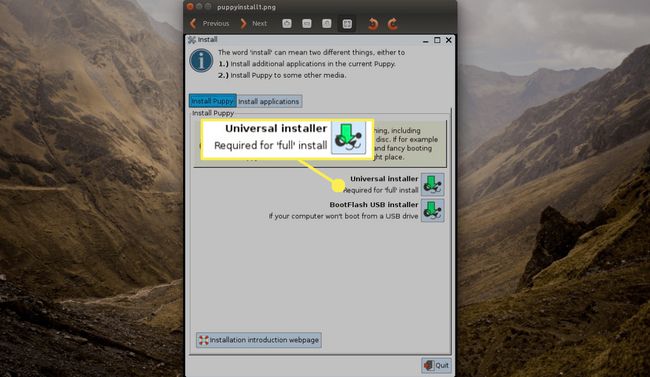
-
Універсальний інсталятор Puppy Linux надає вам варіанти встановлення Linux на флешку, жорсткий диск або DVD. Переконайтеся, що USB-накопичувач, на який ви хочете встановити Puppy Linux, підключено, і виберіть USB флешка.
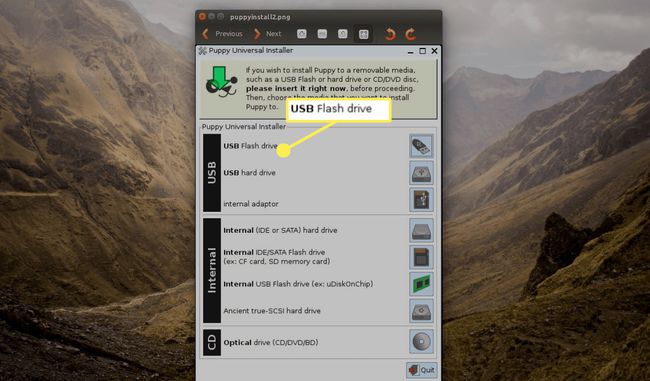
-
Натисніть кнопку USB-пристрій і виберіть USB-накопичувач, на який потрібно встановити.
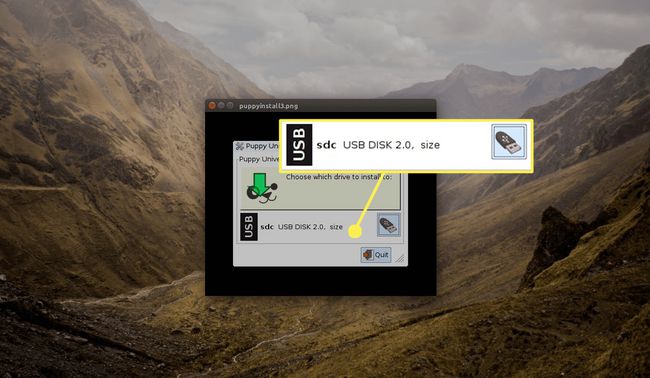
-
На наступному екрані показано, як буде розділено USB-накопичувач. Загалом, якщо ви не хочете розділити USB-накопичувач на розділи, можна безпечно залишити вибрані параметри за замовчуванням. Виберіть маленький значок у верхньому правому куті поруч зі словамиВстановіть puppy на sdx.
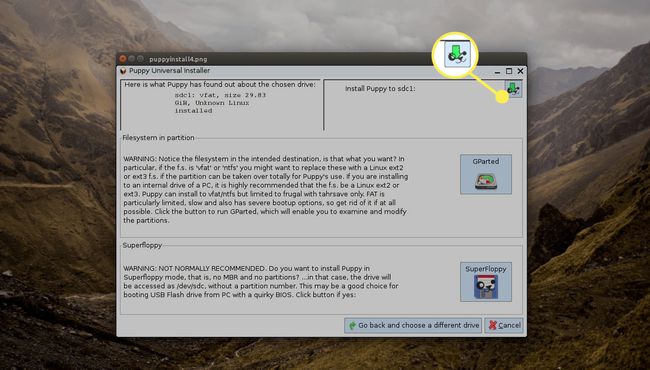
З'явиться вікно з підтвердженням диска, на який ви збираєтеся записати Puppy, і розміром розділу. Натисніть в порядку продовжувати.
-
Якщо ви дотримувалися цього посібника з самого початку, файли, необхідні для завантаження Puppy, будуть на компакт-диску. Натисніть компакт-диск.
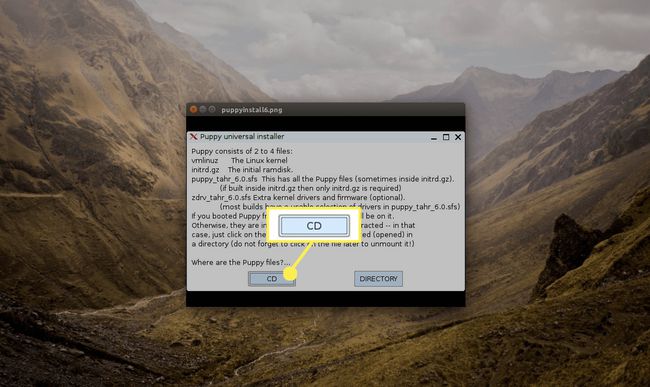
Файли також будуть доступні з оригінального ISO, і ви завжди можете розпакувати ISO до папки та перейти до цієї папки, вибравши Довідник.
Якщо ви вибрали компакт-диск, вас попросять переконатися, що компакт-диск/DVD знаходиться в приводі. Натисніть в порядку продовжувати. Якщо ви пішли на Довідник маршруту, вам потрібно буде перейти до папки, з якої ви розпакували ISO.
-
За замовчуванням ви хочете встановити завантажувач на головний завантажувальний запис на USB-накопичувачі. Інші перераховані параметри надаються як рішення для резервного копіювання, коли USB-накопичувач не завантажується. Залиште вибраною опцію За замовчуванням і натисніть в порядку.
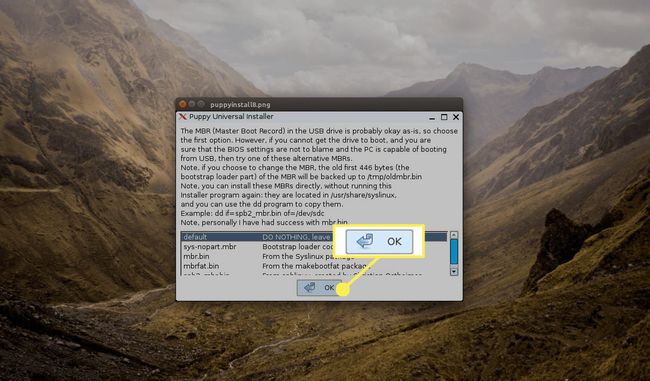
На наступному екрані вам буде запропоновано «Продовжувати». Це здається трохи безглуздим, але якщо ви вже проходили цей процес раніше, і він не спрацював, це дає вам кілька додаткових варіантів, щоб спробувати. Залиште вибраною опцію За замовчуванням і натисніть в порядку.
-
Відкриється вікно терміналу з одним останнім повідомленням, яке розповідає вам, що саме має статися з вашим USB-накопичувачем. Щоб продовжити, натисніть Введіть на клавіатурі.
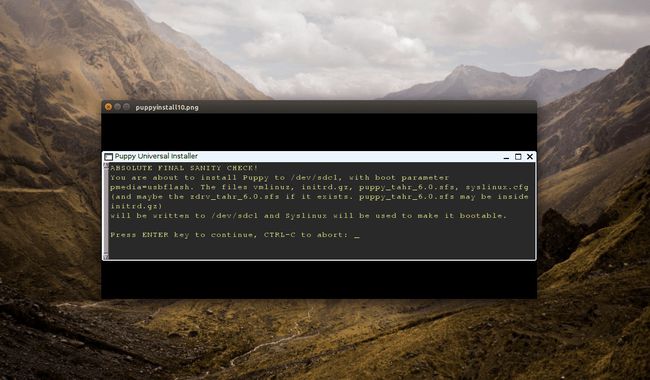
Однак остаточна перевірка працездатності не є остаточною, оскільки наступний екран повідомляє, що всі файли на диску будуть стерті. Щоб продовжити, потрібно ввести Так.
Після цього є останній екран, який запитує, чи хочете ви, щоб Puppy завантажувався в пам’ять під час завантаження. Якщо на вашому комп’ютері є понад 256 мегабайт ОЗП, рекомендується відповісти Так. В іншому випадку введіть Немає.
Натискання Введіть встановить Puppy Linux Tahr на USB-накопичувач.
Перезавантажте комп’ютер і видаліть оригінальний DVD або USB накопичувач і залиште щойно створений USB-накопичувач Puppy Linux вставленим.
-
Тепер Puppy Linux має завантажитися.
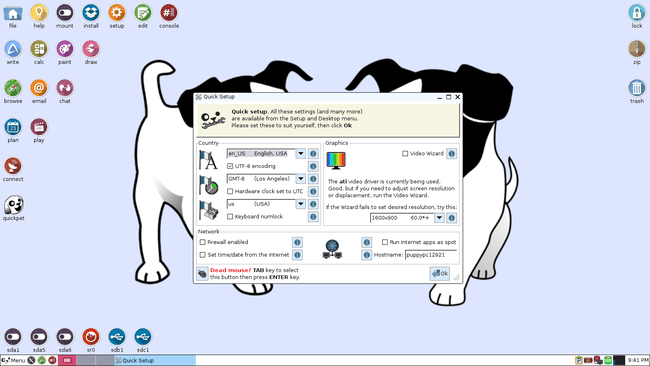
-
Перше, що ви захочете зробити, це перезавантажитися знову, оскільки це запитає, куди ви хочете зберегти файл SFS.
Файл SFS – це великий файл збереження, який використовується для зберігання будь-яких змін, які ви вносите під час використання Puppy Linux. Це спосіб цуценя додати наполегливості.
